Cara Membuat Garis Pandu Untuk Proses Edit Foto Dengan Photoshop
Melanjutkan tentang artikel sebelumnya tentang menampilkan penggaris dan unit pengukuran yang tujuannya untuk membantu saat kita mmebuat sebuah desain atau proses edit foto yang membutuhkan detil dari suatu objek yang akan di buat, dan salah satu caranya agar desain yang akan kita edit dan buat lebih jelas dan detil maka kita mungkin memerlukan garis pandu/ garis bantu
yang memilki kelebihan dan keuntungan untuk membantu kita untuk mensejajarkan elemen-elemen gambar yang ada dilayar photoshop. dan garis pandu ini tidak akan ikut di cetak pada saat dokumen gambar desain kita akan di proses cetak karean garis pandu hanya muncul pada saat pengeditan di layar photoshop
berikut adalah langkah-langkah kita untuk memulai membuat garis pandu
- untuk membuat garis pandu horizontal klik dan tahan tombol mouse pada penggaris horisontal (kalau penggaris tidak muncul lihat cara menampilkan penggaris)
- sambil tetap menahan tombol mouse geser kursor ke lokasi dimana anda ingin membuat garis pandu
- lepaskanlah tombol mouse maka garis pandu akan muncul pada posisi yang anda tentukan
- untuk membuat garis pandu vertikal lakukan hal seperti diatas hanya saja anda menarik dari penggaris vertikal
- anda bisa membuat garis pandu sebanyak mungkin dengan menggunakan langkah -langkah seperti di atas sesuai kebutuhan yang anda perlukan
- untuk mengubah arah garis pandu tekan tombol alt saat anda menggeser garis pandu horizontal akan berubah menjadi vertikal dan sebaliknya
- pilih menu view > lock guides atau
- tekan bombol secara bersamaan CTRL + ALT + ; (titik koma )
- untuk menghapus sebuah garis pandu tekan tombol ctrl lalu geser garis pandu yang ingin di hapus ke arah penggaris sesuai posisi garis pandu jika garis pandu anda arah horizontal maka anda geser garisnya ke arah atas layar photoshop jika arah vertikal maka anda geser ke arah kiri dari layar photoshop anda.
- apabila anda ingin menghapus semua garis pandu pilih view clear guides.
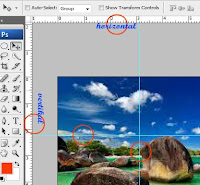


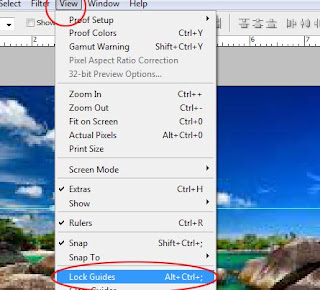

0 komentar: